Créer un cluster de serveurs web grâce à NLB sous Windows Server 2012 / 2012 R2
- Windows Server
- IIS
- 22 décembre 2018 à 16:20
-

- 2/5
5. Installation de l'équilibrage de charge réseau (NLB)
Comme précédemment, lancez l'assistant d'ajout de rôles et de fonctionnalités.
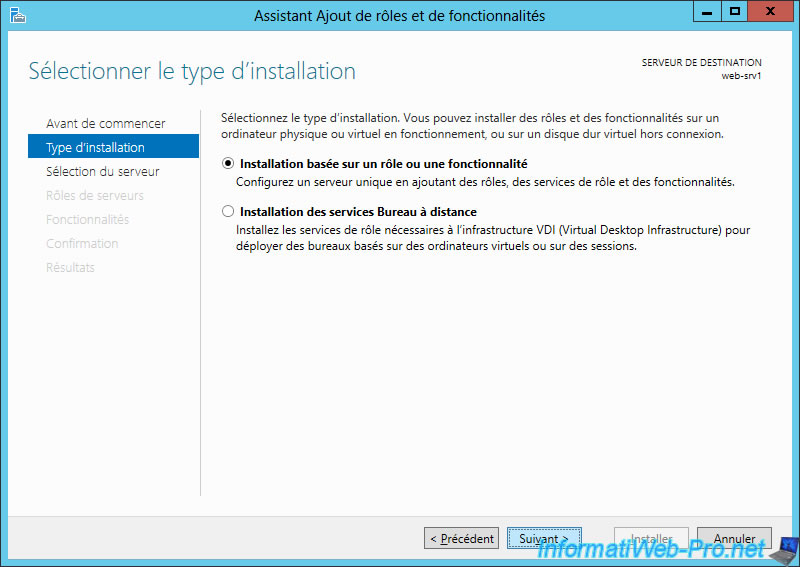
Ignorez l'étape concernant l'ajout de rôles en cliquant simplement sur Suivant.
Ensuite, cochez la fonctionnalité "Equilibrage de la charge réseau" et cliquez sur Suivant.
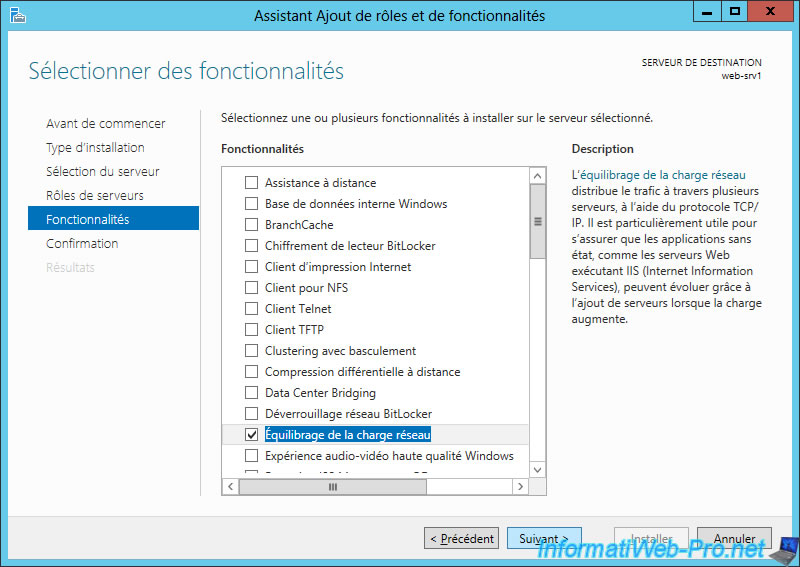
Cliquez sur Installer.
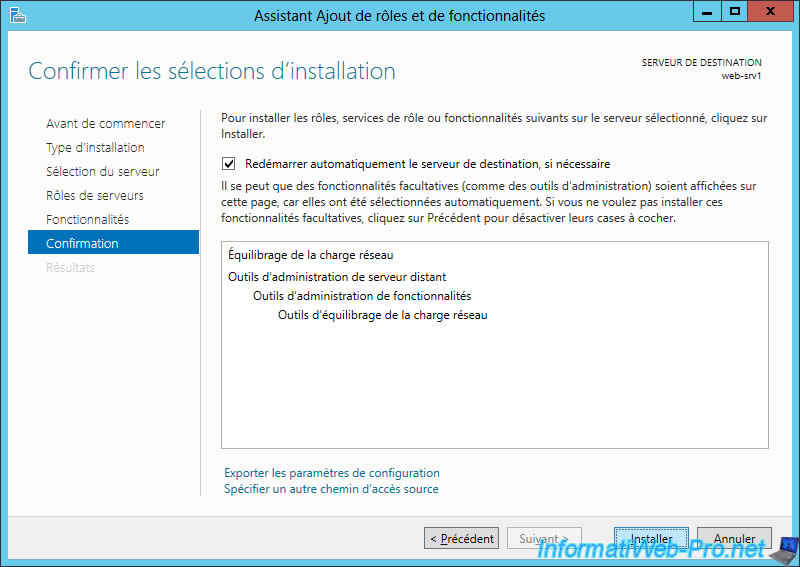
Une fois l'installation terminée, cliquez sur Fermer.
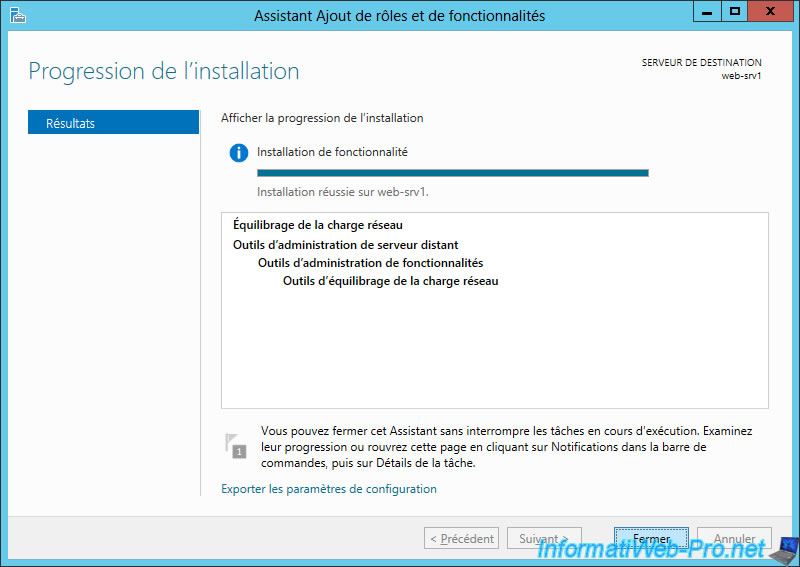
6. Créer un cluster NLB
Lancez le programme "Gestionnaire d'équilibrage de la charge réseau".
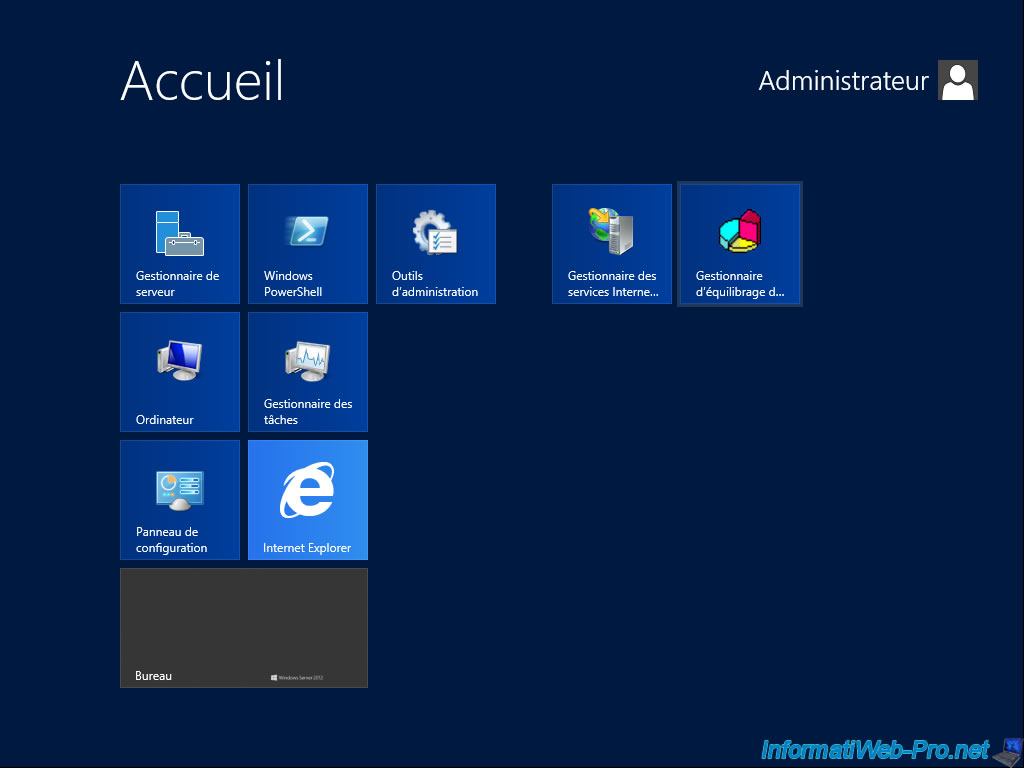
Faites un clic droit "Nouveau cluster".
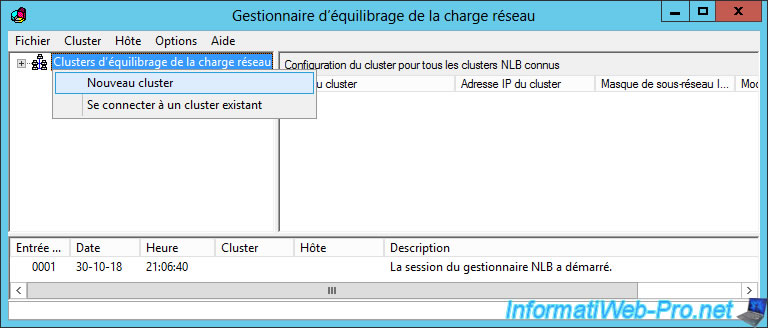
Indiquez le nom de votre 1er serveur et cliquez sur Connexion.
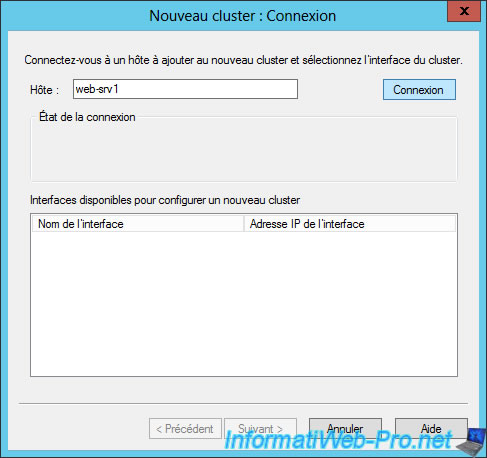
NLB détecte la configuration réseau du serveur et vous affiche son adresse IP.
Cliquez sur Suivant.
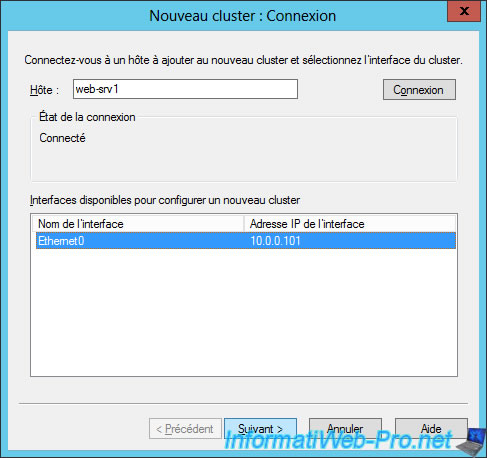
Ensuite, l'assistant vous permettra de choisir :
- la priorité : le serveur avec la valeur la plus basse est le serveur qui aura la priorité la plus élevée
- l'adresse IP à contacter (pour les utilisateurs se connectant sur l'IP du cluster)
- état par défaut : laissez l'option "Démarré" pour que le cluster soit opérationnel directement

L'assistant vous demandera d'ajouter une adresse IP de cluster.
Cliquez sur "Ajouter".

Dans notre cas, nous utiliserons l'adresse IPv4 : 10.0.0.100
C'est à cette adresse IP que vos utilisateurs se connecteront et NLB s'occupera de rediriger leurs demandes de façon transparente vers l'un ou l'autre serveur du cluster.

Dans ce tutoriel, nous supporterons uniquement l'IPv4.

Indiquez un nom pour cluster (dans notre cas : intranet) et choisissez le mode d'opération du cluster :
- Monodiffusion : Windows Server modifiera l'adresse MAC des cartes réseau de vos serveurs par celle du cluster (néanmoins, cela n'est pas supporté par NLB si vous n'avez qu'une seule carte réseau par serveur ni par VMware si vous testez NLB dans des machines virtuelles)
- Multidiffusion : Windows Server ne modifiera pas l'adresse MAC des cartes réseau (ce qui permet aussi de tester NLB en virtuel)
- Multidiffusion IGMP : identique à la multidiffusion, mais en utilisant l'IGMP
Dans notre cas, nous avons donc choisi "Multidiffusion" étant donné que nous testons cette fonctionnalité en virtuel et que nous ne possédons qu'une carte réseau par serveur.

Par défaut, le cluster est configuré pour accepter les connexions sur tous les ports TCP et UDP.
Néanmoins, il est recommandé d'autoriser uniquement les ports sur lesquels vos utilisateurs sont censés se connecter.
En l'occurrence, pour le web, les ports : 80 TCP (HTTP) et 443 TCP (HTTPS).
Cliquez sur Modifier.

Indiquez 80 pour l'étendue du port et sélectionnez le protocole "TCP".
Choisissez le mode de filtrage souhaité :
- Hôte multiple : répartition de la charge réseau
- Hôte unique : tolérance de panne (actif/passif). Autrement dit, lorsque le serveur prioritaire du cluster tombe en panne, vos utilisateurs seront redirigés vers le serveur suivant en fonction de leurs priorités.
- Désactiver cette étendue de port : permet de bloquer le trafic sur ce ou ces ports.
Puis, le mode d'affinité (si vous avez choisi le mode de filtrage "hôte multiple") :
- Aucune : les multiples demandes d'un client peuvent être gérées par différents serveurs du cluster, étant donné qu'il n'y aura pas d'affinité entre 1 client et 1 serveur spécifique du cluster.
Attention : cela provoquera, par défaut, des pertes de sessions dans le cas d'un cluster de serveurs web. - Unique : les multiples demandes d'un client seront gérées par le même serveur du cluster. Cela est primordial lorsque vous utilisez par exemple les sessions sur un site web (via PHP, par exemple).
Etant donné que les multiples demandes du client seront gérées par le même serveur, il n'y aura pas de perte de session sur votre site web hébergé par IIS. - Réseau (ou "Class C" pour la version anglaise de Windows Server) : permet aux clients de retomber sur le même serveur du cluster tant que ceux-ci restent dans le même sous-réseau.
Néanmoins, cela n'est utile que si vos utilisateurs passent via des proxys.
Pour plus d'informations concernant cette option, référez-vous à la page "NLB 101: How NLB balances network traffic" du Technet de Microsoft.
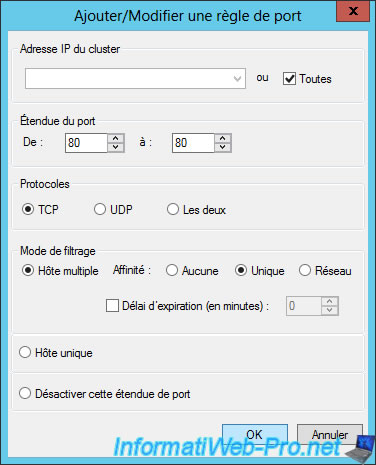
Ensuite, créez une règle de port supplémentaire (via le bouton "Ajouter") pour supporter aussi le HTTPS (port : 443 TCP).

Maintenant que votre cluster est configuré pour supporter les ports 80 TCP (HTTP) et 443 TCP (HTTPS), cliquez sur Terminer.

Une fois que la configuration sera appliquée sur votre 1er serveur, son état sera : Convergé.

Pour connaitre les règles de ports configurées sur votre cluster et plus particulièrement pour un serveur spécifique du cluster, sélectionnez-le dans la liste.
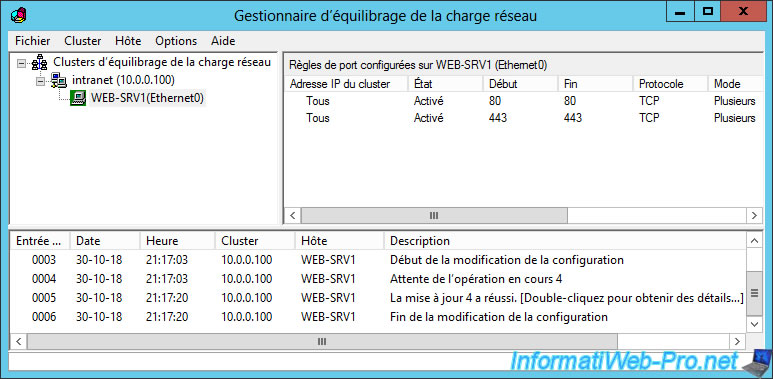


Pas de commentaire